Dari semua metode kompresi yang tersedia, Zip mungkin salah satu yang paling populer.
Dirilis pada tahun 1989 oleh Philip Katz, Zip banyak digunakan oleh administrator sistem untuk mengurangi ukuran file dan direktori besar di sistem Anda.
Saat ini, Zip tersedia di semua sistem operasi yang ada di pasaran :apakah itu Windows, Linux atau MacOS.
Dengan zip, Anda dapat mentransfer file dengan mudah antara sistem operasi dan menghemat ruang pada disk Anda.
Dalam tutorial ini, kita akan melihat bagaimana Anda dapat dengan mudah zip folder dan direktori di Linux menggunakan perintah zip.
Zip Folder menggunakan zip
Cara termudah untuk membuat zip folder di Linux adalah dengan menggunakan perintah “zip” dengan opsi “-r” dan tentukan file arsip Anda serta folder yang akan ditambahkan ke file zip Anda.
Anda juga dapat menentukan beberapa folder jika Anda ingin beberapa direktori dikompresi dalam file zip Anda.
$ zip -r <output_file> <folder_1> <folder_2> ... <folder_n>Misalnya, katakanlah Anda ingin mengarsipkan folder bernama "Dokumen" dalam file zip bernama "temp.zip".
Untuk mencapai itu, Anda akan menjalankan perintah berikut
$ zip -r temp.zip DocumentsUntuk memeriksa apakah file zip Anda telah dibuat, Anda dapat menjalankan perintah “ls” dan mencari file arsip Anda.
$ ls -l | grep .zipAtau, jika Anda tidak yakin di mana Anda menyimpan file zip Anda sebelumnya, Anda dapat mencari file menggunakan perintah find
$ find / -name *.zip 2> /dev/nullZip Folder menggunakan find
Cara hebat lainnya untuk membuat file zip untuk folder Anda adalah dengan menggunakan perintah “find” di Linux . Anda harus menautkannya ke opsi "exec" untuk menjalankan perintah "zip" yang membuat arsip.
Jika Anda ingin zip folder di direktori kerja saat ini , Anda akan menjalankan perintah berikut
$ find . -maxdepth 1 -type d -exec zip archive.zip {} +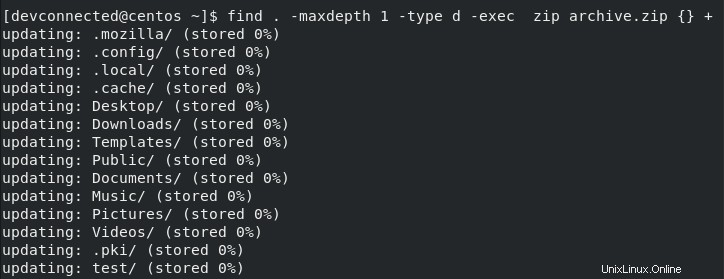
Menggunakan teknik ini cukup berguna :Anda dapat memilih untuk mengarsipkan folder secara rekursif atau hanya memiliki tingkat tertentu folder yang di-zip dalam arsip Anda.
Zip Folder menggunakan Antarmuka Desktop
Jika Anda menggunakan GNOME atau KDE, ada juga opsi bagi Anda untuk meng-zip folder dengan mudah.
Kompres Folder menggunakan KDE Dolphin
Jika Anda menggunakan Antarmuka Grafis KDE, Anda akan dapat menavigasi folder Anda menggunakan Dolphin File Manager.
Untuk membuka Dolphin, klik “Peluncur Aplikasi . Anda ” di kiri bawah layar Anda dan ketik “Lumba-lumba “.

Klik pada “Dolphin – Pengelola File ” pilihan.
Sekarang Dolphin terbuka, pilih folder yang akan di-zip dengan menahan tombol "Kontrol" dan klik kiri pada folder yang akan dikompresi bersama.
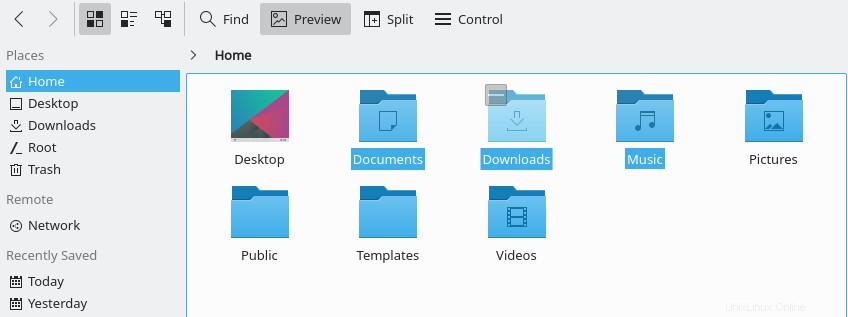
Sekarang setelah folder dipilih, klik kanan di mana pun Anda inginkan dan pilih tombol “Kompres ” pilihan.
Saat mengarahkan kursor mouse ke opsi “Kompres” dan pilih opsi “Di Sini (sebagai ZIP) ” dalam menu.
Jika Anda ingin zip folder di lokasi lain, Anda harus memilih "Kompres ke ”, tentukan lokasi dan mode kompresi (sebagai ZIP).
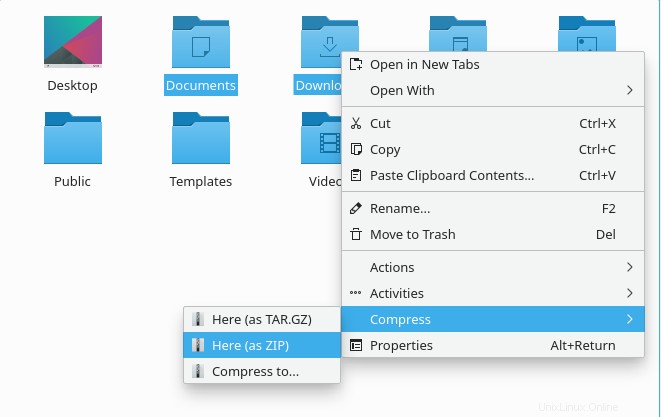
Setelah beberapa saat, tergantung pada ukuran arsip Anda, zip Anda akan dibuat dengan semua folder yang telah Anda pilih di dalamnya.
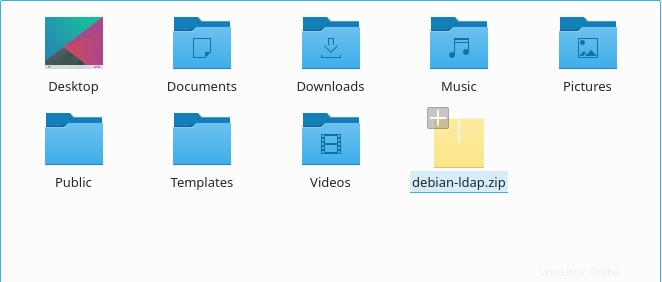
Selamat, Anda berhasil membuat zip untuk folder Anda di Linux!
Kompres Folder di GNOME
Jika Anda menggunakan GNOME, pada Debian 10 atau CentOS 8 misalnya, Anda juga dapat mengompresi file Anda langsung dari antarmuka pengguna.
Pilih “Aplikasi ” di pojok kiri atas Desktop Anda, dan cari “File “
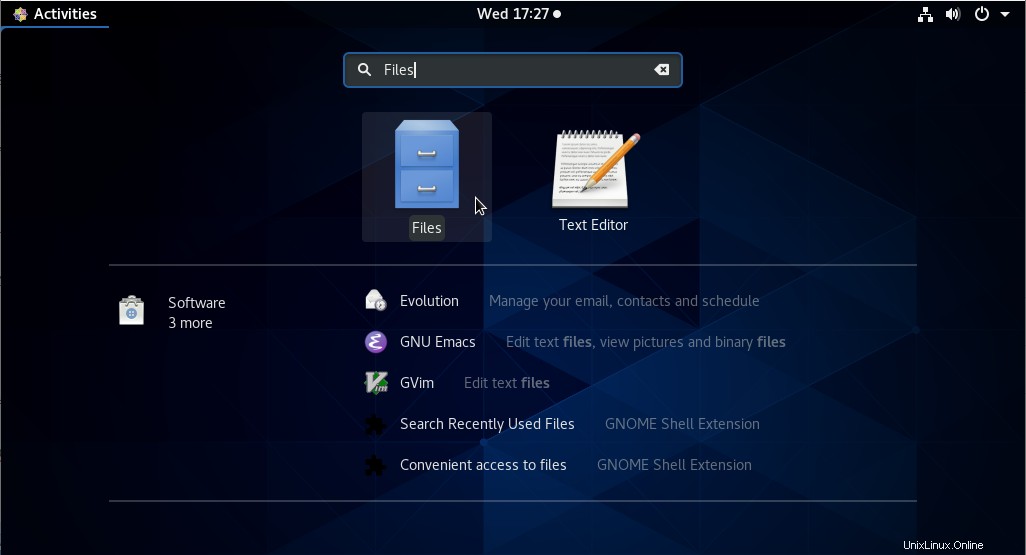
Pilih “File ” option :penjelajah file Anda akan dimulai secara otomatis.
Sekarang Anda berada di file explorer, pilih beberapa folder dengan menahan tombol “Kontrol” dan klik kiri pada semua folder yang akan di-zip.
Setelah selesai, klik kanan dan pilih tombol “Kompres ” pilihan.
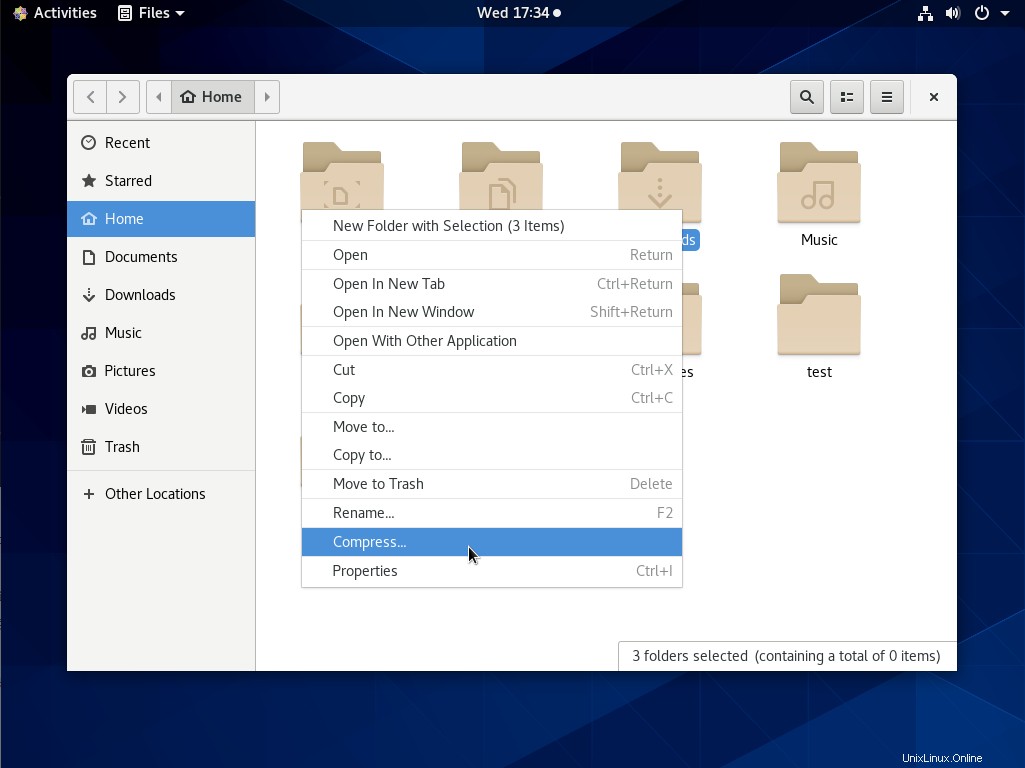
Sekarang "Kompres ” dipilih, jendela sembulan akan muncul menanyakan nama file zip Anda serta ekstensi yang akan digunakan.
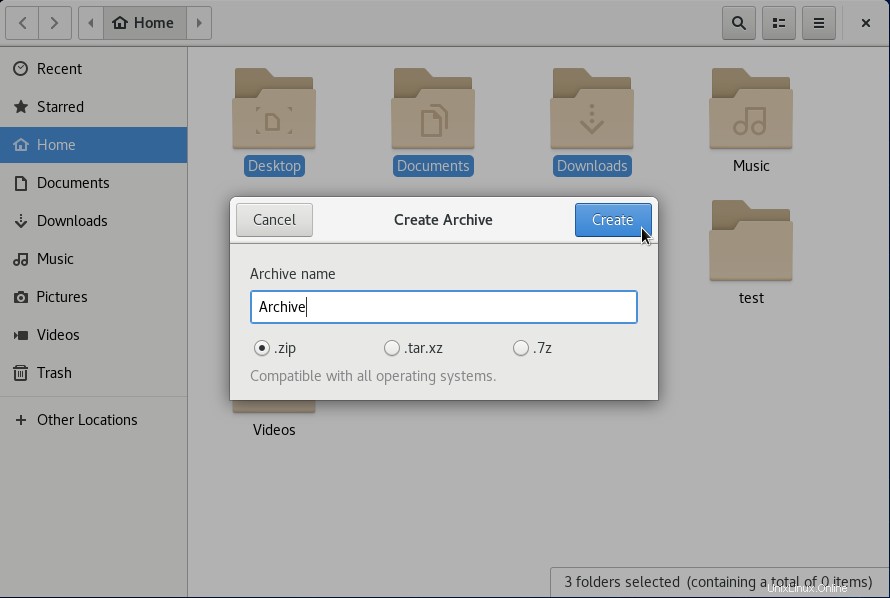
Setelah selesai, cukup klik opsi “Buat” untuk membuat file zip Anda.
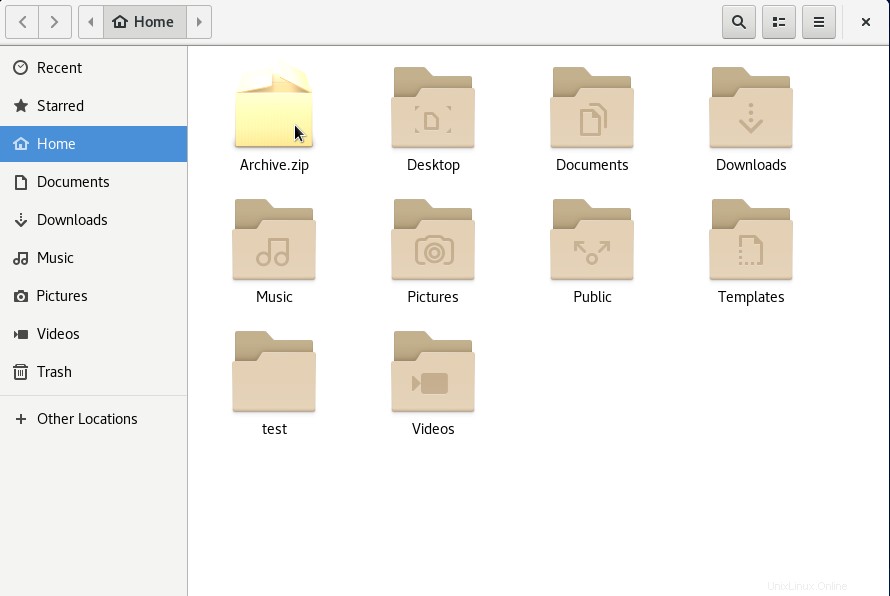
Itu dia!
Folder Anda sekarang harus di-zip dalam file arsip :Anda dapat mulai mengirim arsip atau mengekstrak file yang ada di dalamnya.
Membuat Zip Direktori menggunakan Bash
Dalam beberapa kasus, Anda mungkin tidak memasang antarmuka grafis secara langsung di server Anda.
Akibatnya, Anda mungkin ingin membuat zip folder langsung dari baris perintah, menggunakan bahasa pemrograman Bash.
Jika Anda tidak yakin tentang Bash, berikut adalah panduan pemula Bash dan satu lagi untuk skrip Bash yang lebih canggih.
Untuk zip folder menggunakan Bash, gunakan loop "untuk" dan ulangi direktori dari direktori kerja saat ini
$ for file in $(ls -d */); do zip archive.zip $file; done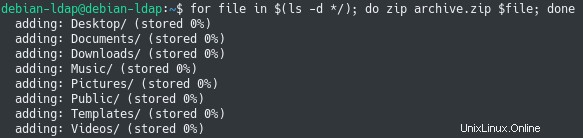
Dengan menggunakan bash, Anda dapat menentukan secara spesifik tentang folder yang akan di-zip.
Misalnya, jika Anda ingin meng-zip folder yang diawali dengan huruf D, Anda dapat menulis perintah berikut
$ for file in $(ls -d */ | grep D); do zip archive.zip $file; done
Selamat, Anda berhasil membuat zip untuk folder Anda di direktori kerja saat ini!
Kesimpulan
Dalam tutorial ini, Anda mempelajari bagaimana Anda dapat dengan mudah membuat file zip untuk folder Anda di Linux.
Anda telah mempelajari bahwa dimungkinkan untuk melakukannya menggunakan baris perintah dan perintah seperti zip, find, atau bahasa pemrograman Bash.
Jika Anda menggunakan antarmuka grafis (seperti KDE atau GNOME), Anda juga dapat membuat zip folder dengan menavigasi file explorer dan mengklik kanan folder yang Anda minati.
Jika Anda tertarik dengan Administrasi Sistem Linux dan kiat cepat, kami memiliki bagian lengkap yang didedikasikan untuk itu di situs web, jadi pastikan untuk memeriksanya!